Excel offre una moltitudine di possibilità per l'analisi efficiente dei dati, soprattutto attraverso l'uso delle tabelle pivot. Questo tutorial ti mostrerà come impostare diverse opzioni nelle tabelle pivot per adattarle alle tue esigenze e ottimizzare la presentazione dei dati.
Punti salienti
- Puoi personalizzare la visualizzazione dei valori e i metodi di calcolo.
- La formattazione e il layout della tua tabella pivot sono cruciali per la leggibilità.
- L'aggiornamento dei dati e la gestione dei valori nulli o errati sono aspetti fondamentali della manutenzione dei dati.
- I filtri personalizzati e le opzioni di ordinamento consentono un'analisi dettagliata.
Guida passo passo
Generare una tabella pivot e apportare le prime impostazioni
Prima di tutto, devi assicurarti che i tuoi dati siano correttamente organizzati in una tabella pivot. Una volta creata, ti verrà chiesto di definire le impostazioni per la tua tabella pivot. Un metodo tipico è eseguire calcoli come la media dei dati di fatturato. Questo è facilmente realizzabile selezionando il campo corrispondente e regolando il metodo di calcolo.
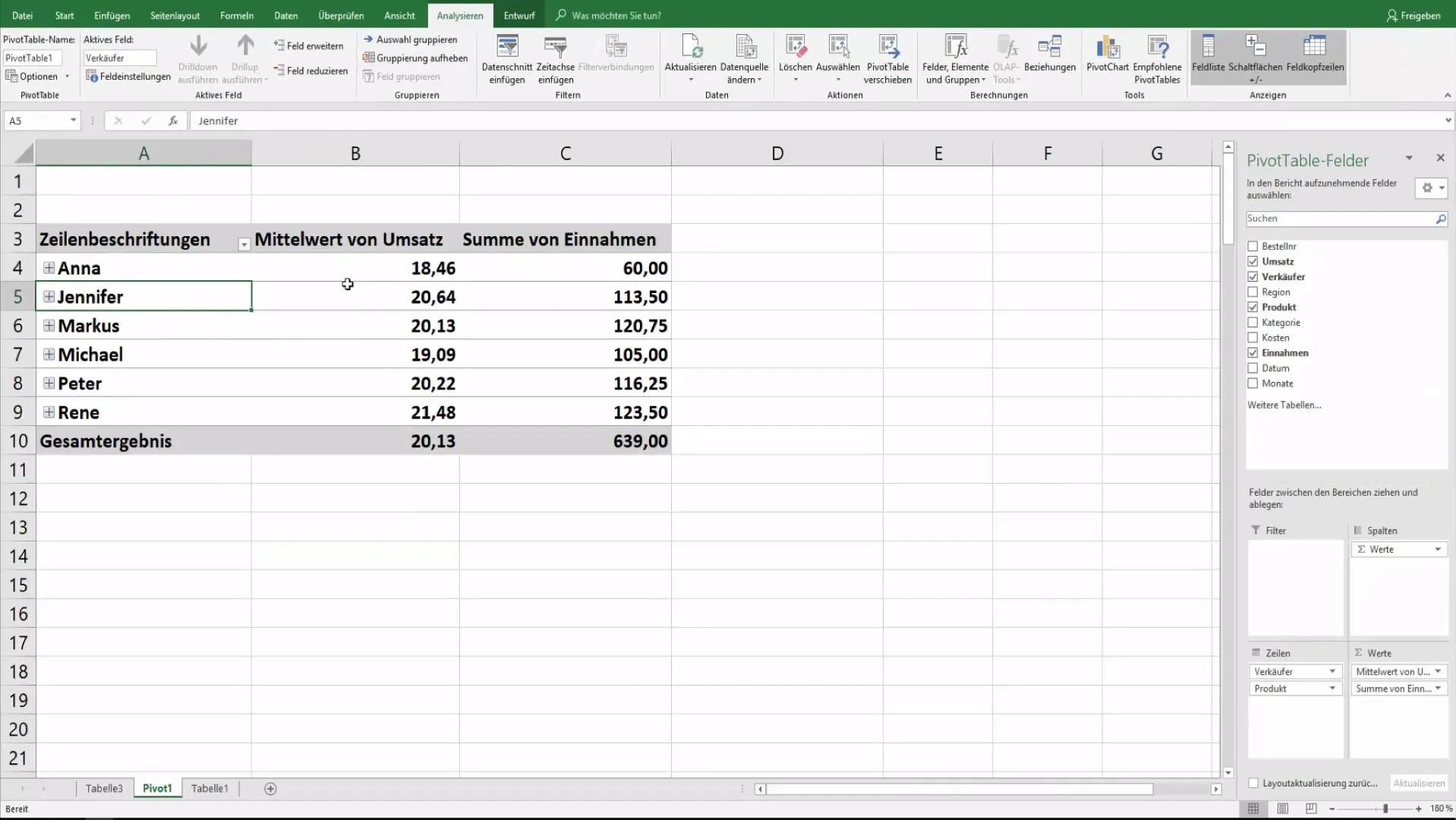
Ad esempio, se desideri calcolare il fatturato medio, vai alle impostazioni del campo, seleziona il metodo di calcolo desiderato e fai clic su "OK". Ora vedrai i risultati desiderati nella tabella pivot. Per mostrare le differenze tra le varie voci, puoi anche formattare i valori in modo che siano visualizzati come variazioni percentuali.
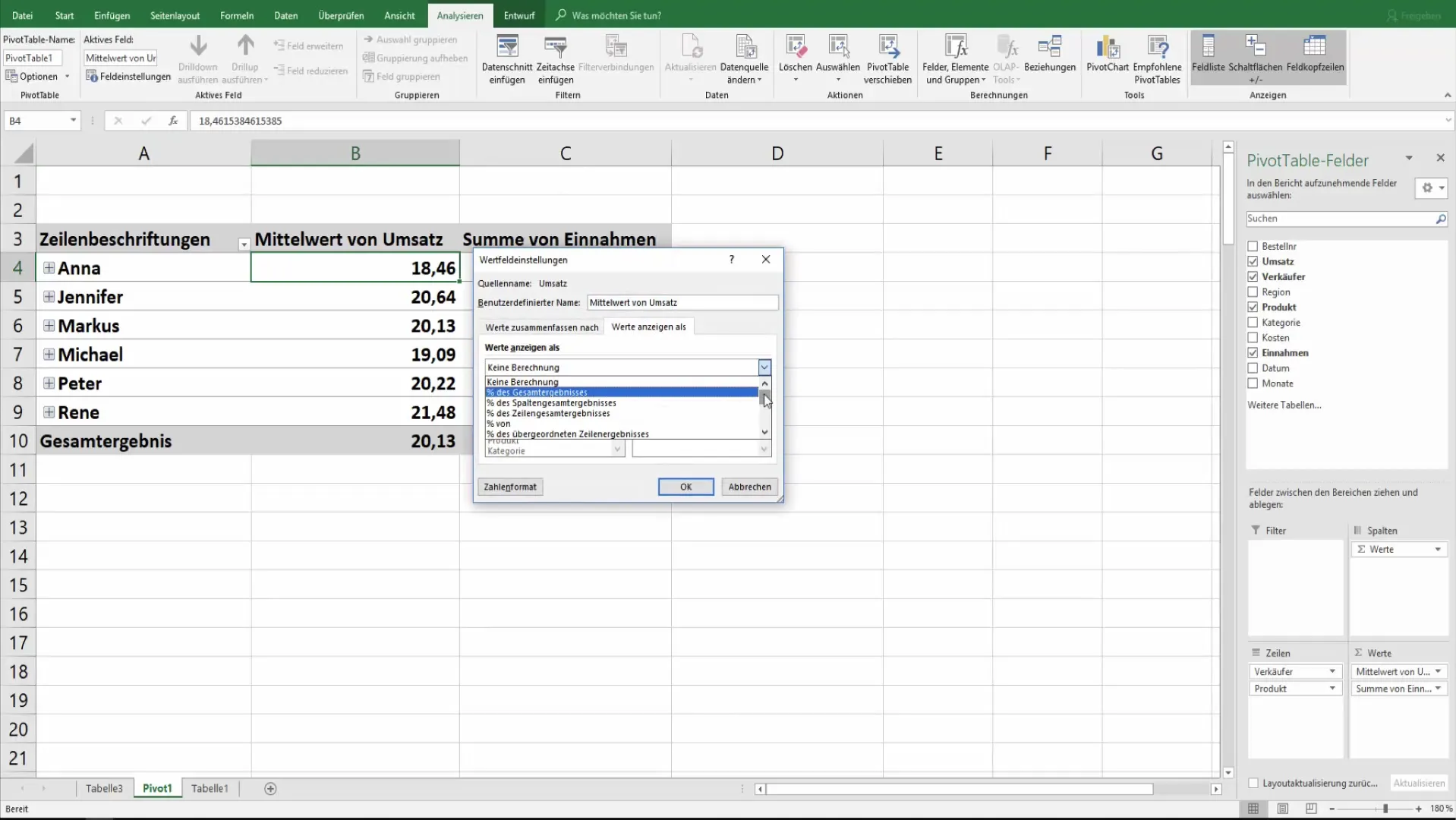
Layout e formattazione
La formattazione della tua tabella pivot è cruciale per presentare i dati in modo chiaro ed efficace. Nelle opzioni della tabella pivot puoi configurare se le celle con etichette devono essere unite e centrate. Questo aiuta a migliorare la leggibilità e rendere i dati più comprensibili.
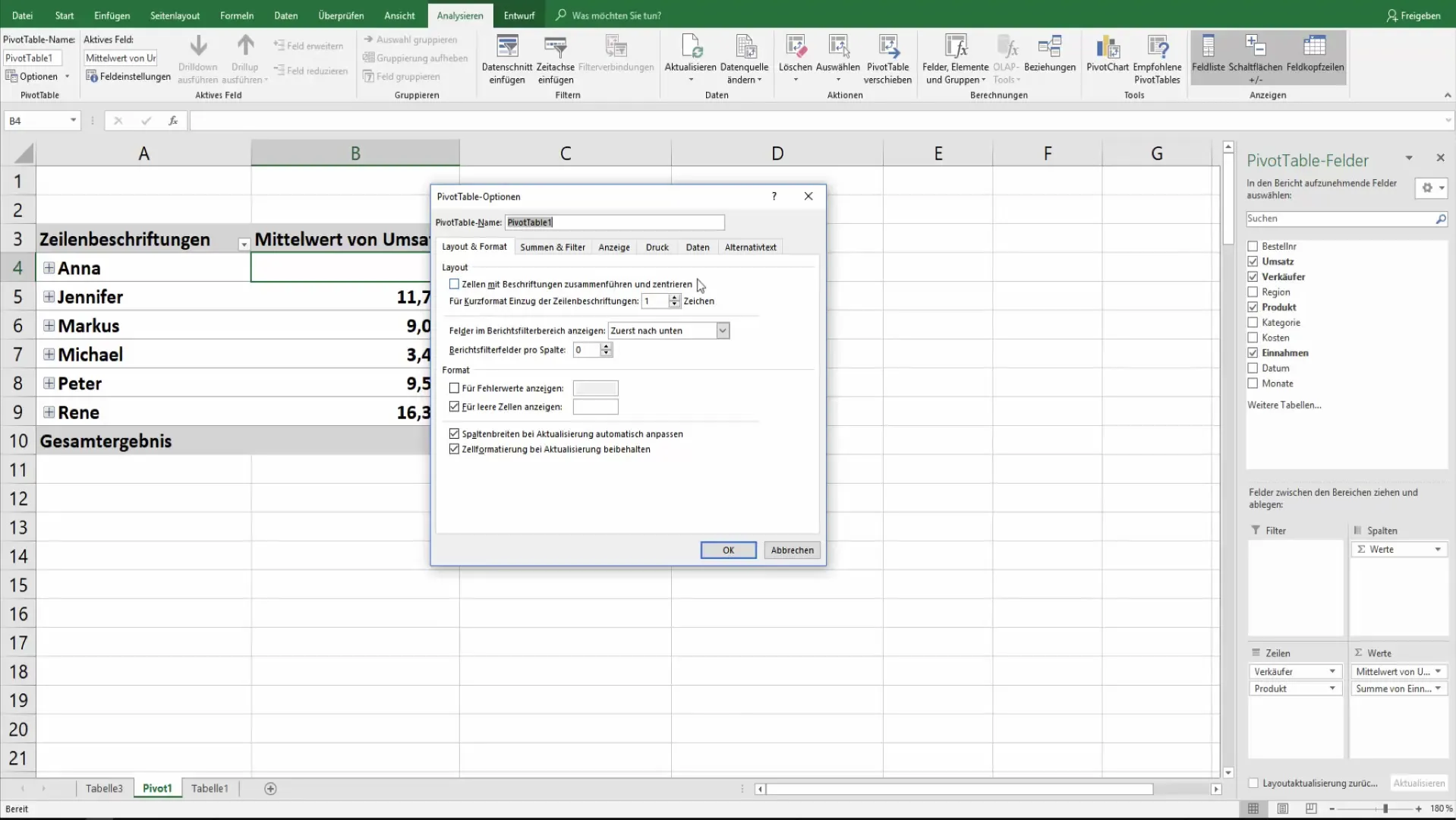
Particolarmente importante è stabilire come gestire le celle vuote. Hai la possibilità di decidere se mostrare un segnaposto in queste celle (ad esempio il valore "0") o se lasciarle vuote.
Risultati totali e filtri
Un altro aspetto delle impostazioni per le tabelle pivot è la possibilità di visualizzare risultati totali per righe e colonne. Qui puoi decidere se questi dati sommativi integrano il tuo risultato o sono superflui.
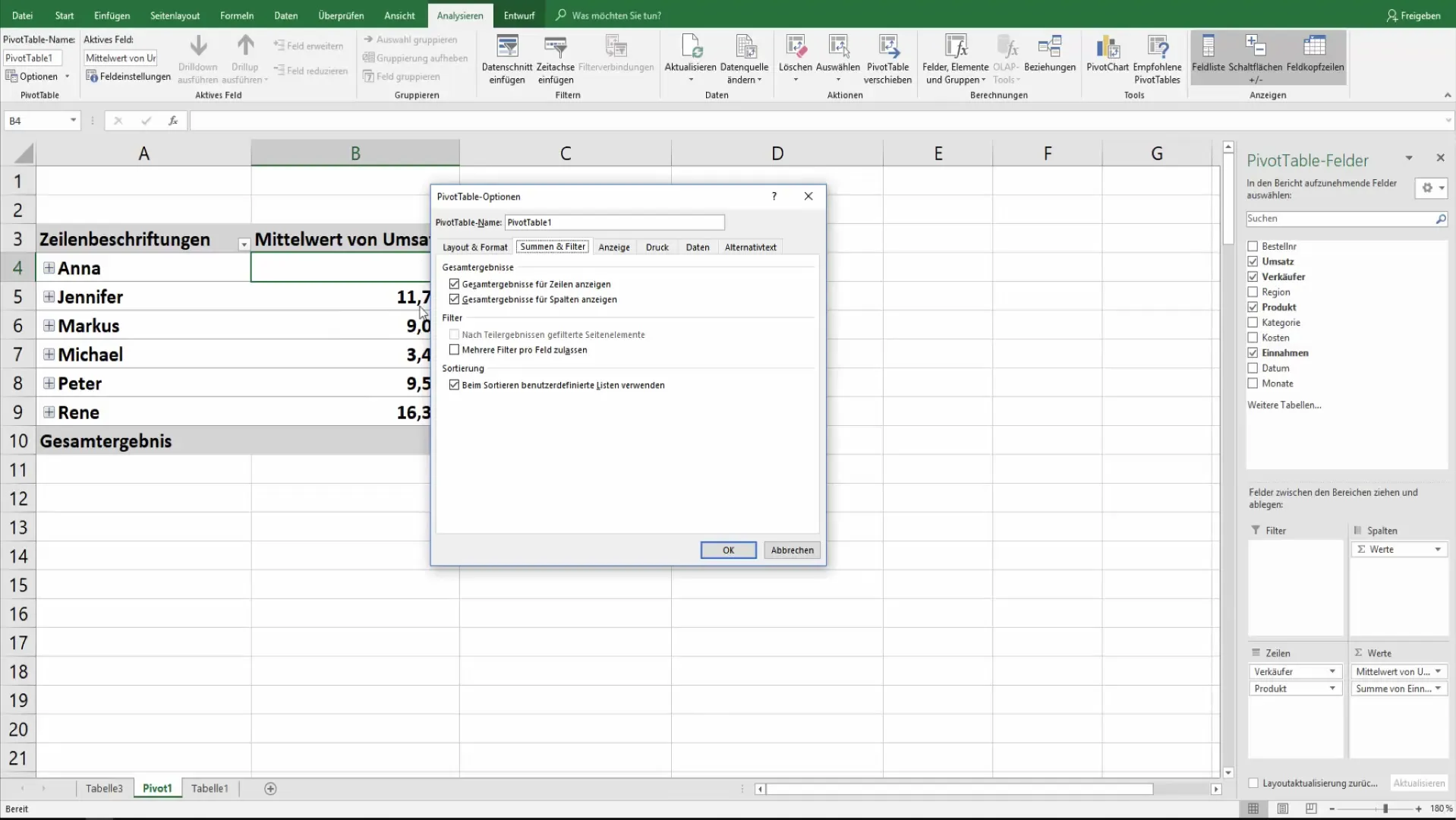
Puoi anche stabilire se consentire più filtri per campo. Ciò aumenta la flessibilità con cui puoi analizzare i tuoi dati e consente visualizzazioni varie all'interno della stessa tabella.
Personalizzazioni della visualizzazione e ordinamenti
La visualizzazione della tabella pivot può essere ulteriormente personalizzata per soddisfare i requisiti della tua analisi. Puoi controllare se le righe dei valori sono visibili e se le etichette dei campi devono essere mostrate.
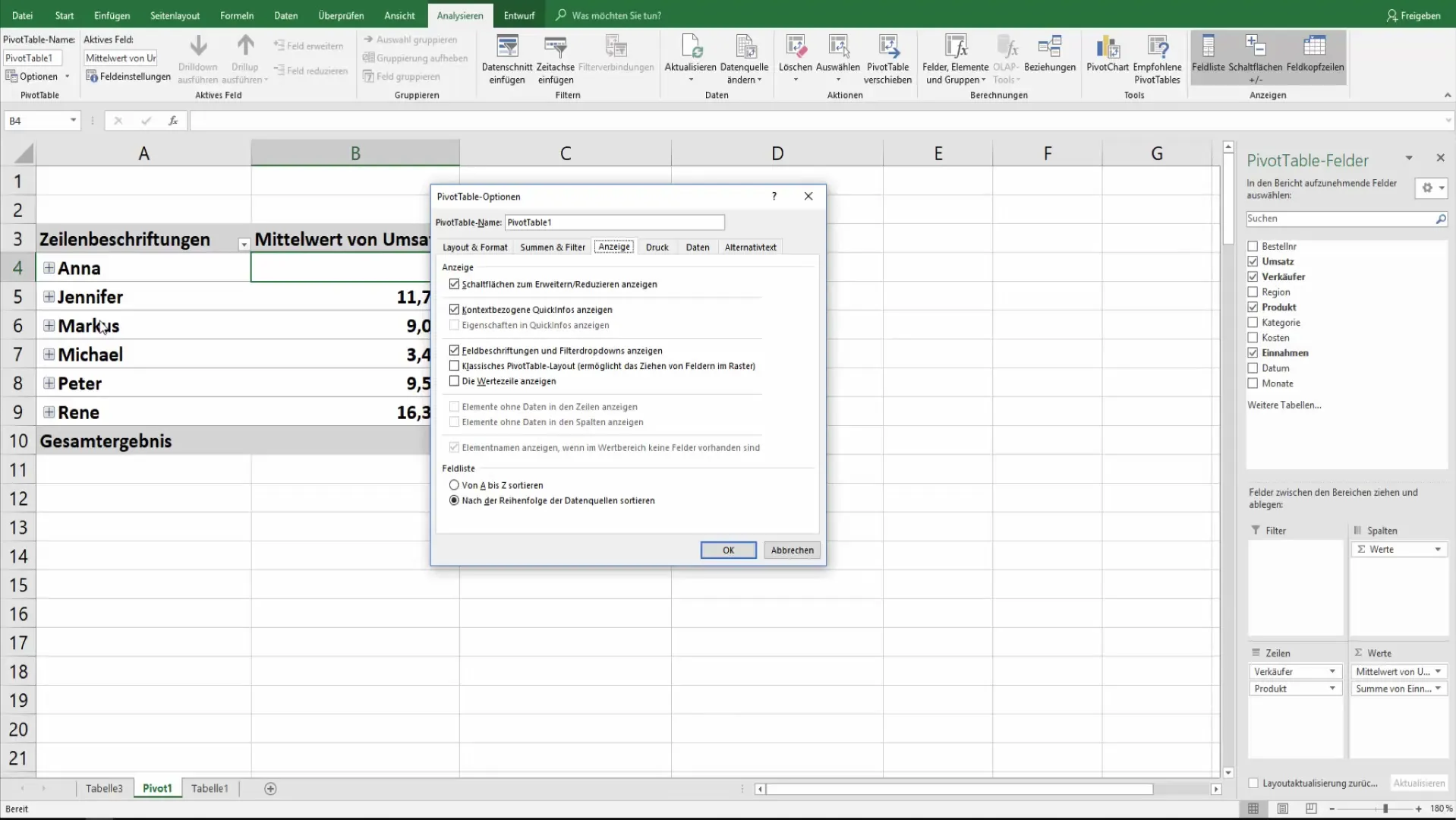
Un'altra funzionalità utile è la personalizzazione delle opzioni di ordinamento. Puoi definire se i dati devono essere ordinati secondo uno schema di ordinamento personalizzato o in ordine alfabetico. Questa opzione non solo migliora la leggibilità, ma assicura anche che la tua presentazione sia professionale.
Impostazioni di stampa e aggiornamento dei dati
Se prevedi di stampare la tua tabella pivot, puoi configurare correttamente le opzioni di stampa. Puoi decidere se includere pulsanti o titoli nella stampa. Questo può influenzare notevolmente la presentazione offline dei tuoi dati.
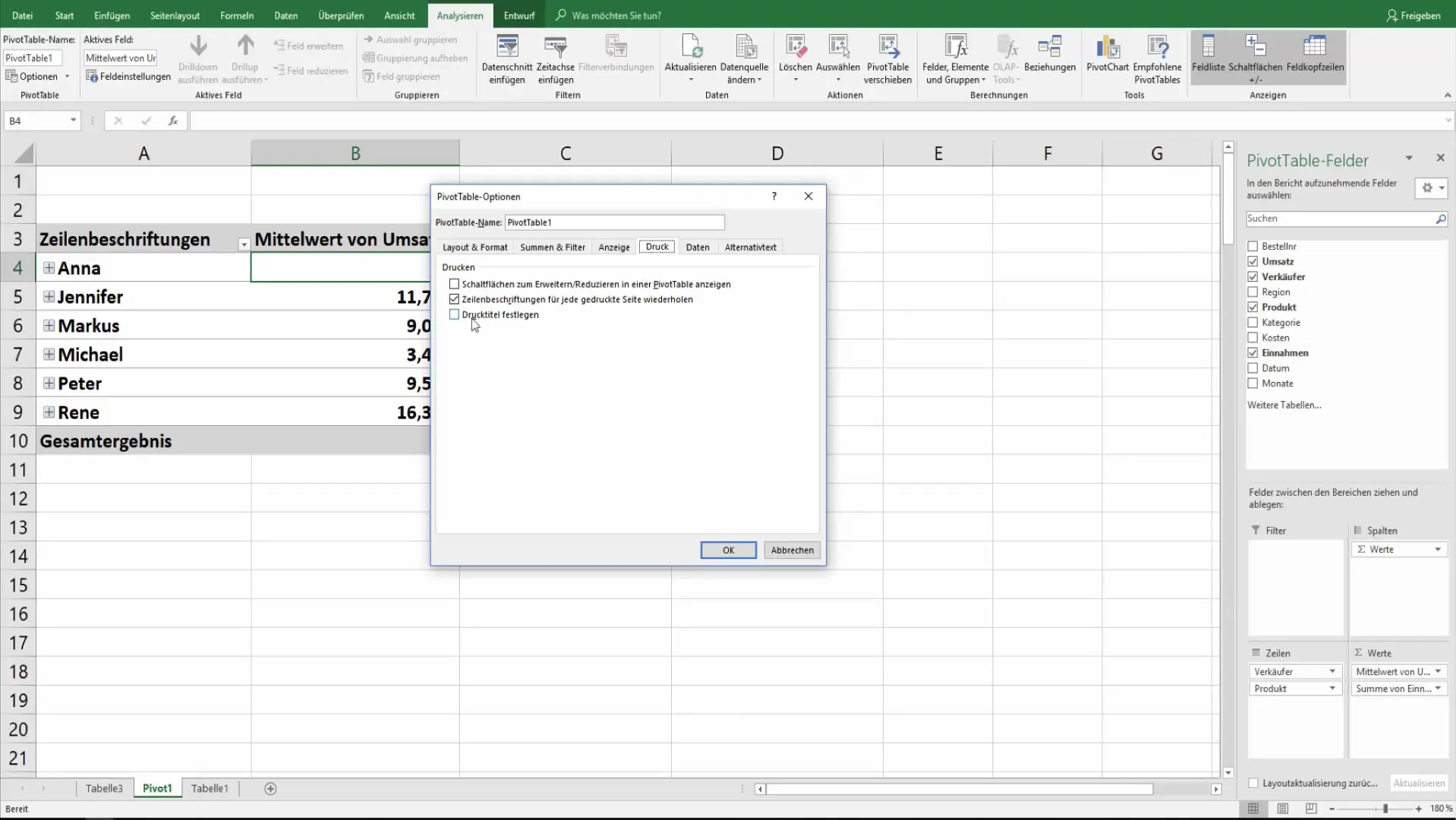
Altrettanto importante è l'opzione di aggiornamento dei tuoi dati. Puoi gestire se i dati di origine devono essere salvati insieme al file e se deve avvenire un aggiornamento automatico dei dati all'apertura del file.
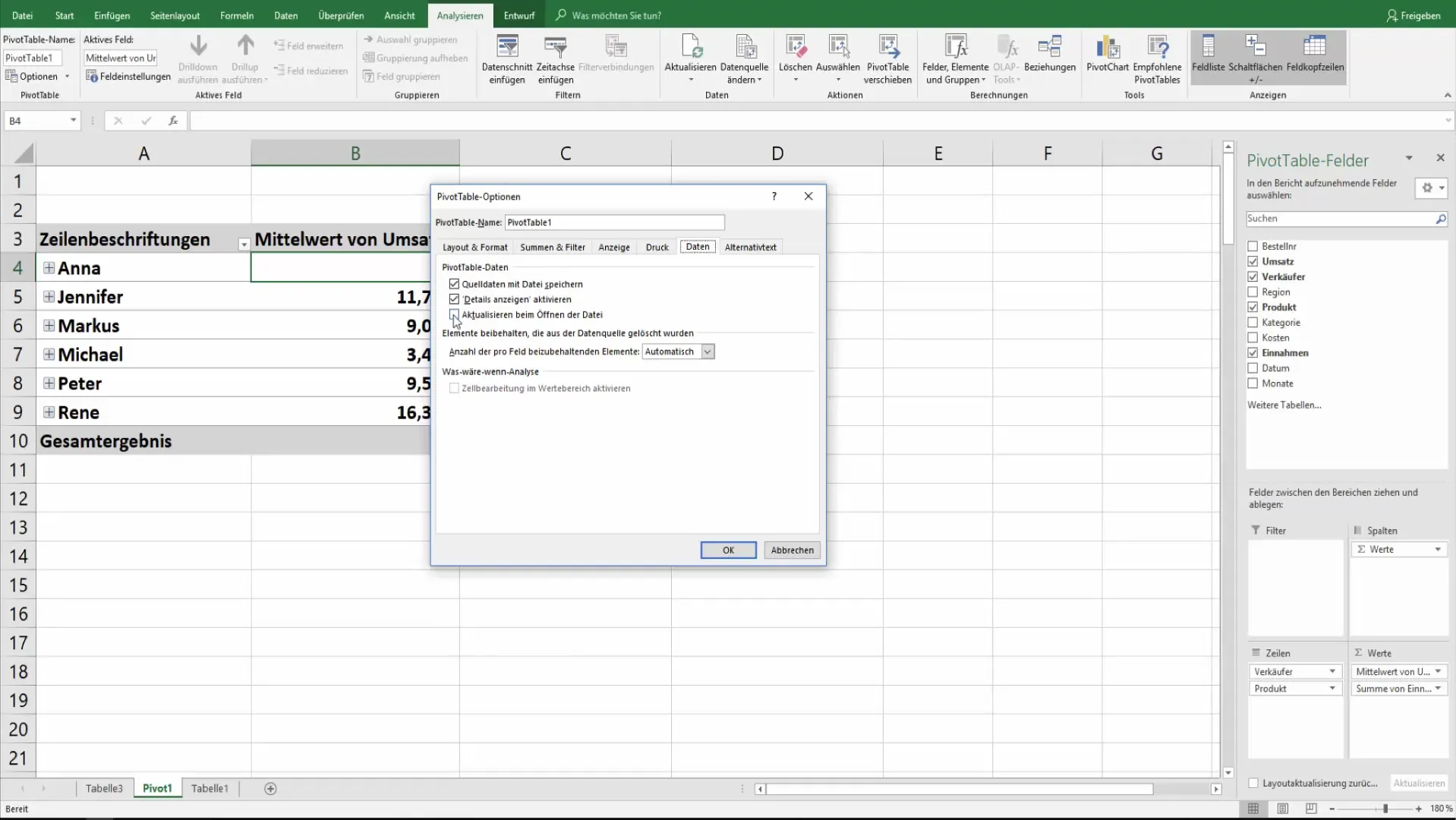
Queste opzioni sono particolarmente preziose quando si lavora con dati che vengono regolarmente aggiornati, per garantire di avere sempre le informazioni più recenti a portata di mano.
Aggiungere testi alternativi
Un'ultima, ma utile opzione è aggiungere testi alternativi ai campi della tua tabella pivot. Qui puoi inserire titoli e descrizioni che chiariscono lo scopo o il contenuto dei dati.
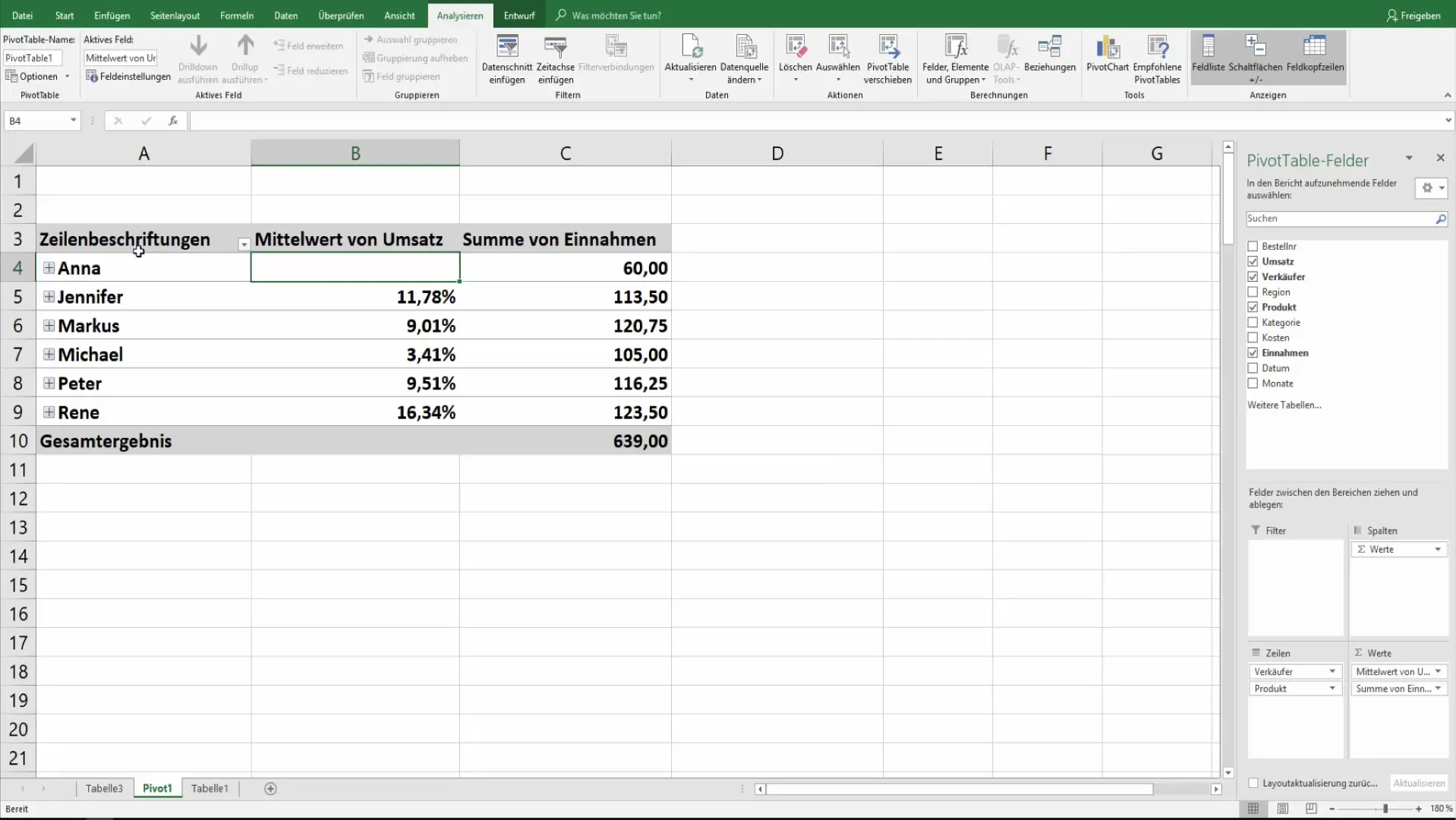
Riassunto
In questo tutorial hai imparato come puoi personalizzare al meglio le opzioni nelle tabelle pivot di Excel. Puoi definire in modo mirato la visualizzazione dei valori, i layout e le formattazioni del tuo controllo dei dati, nonché definire le aggiornamenti per migliorare la tua analisi dei dati. Sfruttando appieno le sue possibilità, non solo puoi aumentare la tua efficienza, ma puoi anche garantire una presentazione dei dati professionale.
Domande frequenti
Come posso creare una tabella pivot?Clicca su "Inserisci", seleziona "Tabella pivot" e scegli i dati che desideri analizzare.
Posso applicare più filtri in una tabella pivot?Sì, puoi impostare nelle opzioni se sono ammessi più filtri per campo.
Come gestisco le celle vuote nella mia tabella pivot?Puoi scegliere se visualizzare un segnaposto o nulla nelle celle vuote.
Come aggiorno la mia tabella pivot dopo le modifiche nei dati di origine?Clicca su "Aggiorna" per caricare i dati più recenti nella tua tabella pivot. Puoi anche impostare che la tabella venga aggiornata automaticamente all'apertura.
Cosa posso fare per rendere la mia tabella pivot più adatta alla stampa?Nelle opzioni di stampa puoi stabilire se visualizzare titoli e pulsanti durante la stampa.


